Android Studio को कुछ ही क्लिक में सेट अप करें. सबसे पहले, सिस्टम से जुड़ी ज़रूरी शर्तें देखें. इसके बाद, Android Studio का नया वर्शन डाउनलोड करें.
Android Emulator की मदद से, अलग-अलग डिवाइस कॉन्फ़िगरेशन और Android API लेवल पर अपने ऐप्लिकेशन की जांच की जा सकती है. इसके लिए, किसी फ़िज़िकल डिवाइस की ज़रूरत नहीं होती. इस वजह से, Android ऐप्लिकेशन की टेस्टिंग के लिए इसे सबसे अच्छा तरीका माना जाता है. ज़्यादा जानने के लिए, Android Emulator पर ऐप्लिकेशन चलाना लेख पढ़ें.
हालांकि, ऐप्लिकेशन को डिप्लॉय और टेस्ट करने के लिए, Android Studio का इस्तेमाल बिना एम्युलेटर के भी किया जा सकता है. इसके लिए, आपको आधुनिक Android डिवाइस या Android डिवाइस स्ट्रीमिंग सेवा का इस्तेमाल करना होगा.
अगर आपके सिस्टम में सीमित संसाधन हैं, तो हमारा क्लाउड-आधारित IDE समाधान, IDX पर Android Studio आज़माएं. यह एक बेहतरीन डेवलपमेंट एनवायरमेंट उपलब्ध कराता है. इसके लिए, आपको हाई-एंड लोकल हार्डवेयर की ज़रूरत नहीं होती.
Android Studio और Android Emulator के साथ Android Studio के लिए ज़रूरी शर्तें.
यहां दी गई ज़रूरी शर्तों को पूरा करके, Android Studio का इस्तेमाल शुरू किया जा सकता है. आम तौर पर, ये शर्तें इन मामलों में लागू होती हैं:
छोटे प्रोजेक्ट और सैंपल बनाना और उन्हें सपोर्ट करना.
एक Android वर्चुअल डिवाइस (AVD) बनाना.
किसी ऐप्लिकेशन को एक AVD, लोकल फ़िज़िकल डिवाइस या Android डिवाइस स्ट्रीमिंग डिवाइसों पर डिप्लॉय करना. इसमें XR AVD शामिल नहीं हैं.
Android Studio और Android Emulator चलाने के लिए सुझाया गया.
Android Studio और Android Emulator को चलाने के लिए, सिस्टम की ये ज़रूरी शर्तें पूरी होनी चाहिए. आम तौर पर, इसमें इस्तेमाल के ये उदाहरण शामिल होते हैं:
- बड़े और ज़्यादा मुश्किल कोडबेस पर प्रोफ़ेशनल डेवलपमेंट.
- एक से ज़्यादा Android वर्चुअल डिवाइस (एवीडी) बनाना. इनमें एक्सआर डिवाइस भी शामिल हैं.
- एक साथ कई एवीडी चलाना. इनमें एक्सआर डिवाइस भी शामिल हैं.
विंडो
Windows के लिए सिस्टम से जुड़ी ज़रूरी शर्तें यहां दी गई हैं:
| ज़रूरी शर्त | कम से कम | सुझाए गए |
|---|---|---|
| ओएस | 64-बिट Microsoft Windows 10 | Windows का नया 64-बिट वर्शन |
| रैम | Studio: 8 जीबी Studio और Emulator: 16 जीबी |
32 जीबी |
| सीपीयू | वर्चुअलाइज़ेशन की सुविधा ज़रूरी है (Intel VT-x या AMD-V, BIOS में चालू होना चाहिए).
साल 2017 के बाद का सीपीयू माइक्रोआर्किटेक्चर. Intel 8th Gen Core i5 / AMD Zen Ryzen (e.g., Intel i5-8xxx, Ryzen 1xxx). |
वर्चुअलाइज़ेशन की सुविधा ज़रूरी है (Intel VT-x या AMD-V, BIOS में चालू होना चाहिए). सीपीयू का नया माइक्रोआर्किटेक्चर. Intel Core i5, i7 या i9 सीरीज़ के सीपीयू और लैपटॉप के लिए H/HK/HX या डेस्कटॉप के लिए S/F/K सफ़िक्स या AMD Ryzen 5, 6, 7 या 9 सीरीज़ देखें. कृपया ध्यान दें कि Intel® Core™ N-Series और U-Series प्रोसेसर का इस्तेमाल करने का सुझाव नहीं दिया जाता, क्योंकि इनकी परफ़ॉर्मेंस अच्छी नहीं होती. |
| 'डिस्क' में खाली जगह | Studio: 8 जीबी स्टोरेज खाली होना चाहिए. Studio और Emulator: 16 जीबी खाली जगह |
सॉलिड स्टेट ड्राइव में 32 जीबी या इससे ज़्यादा स्टोरेज हो |
| स्क्रीन रिज़ॉल्यूशन | 1280 x 800 | 1920 x 1080 |
| GPU | Studio: कोई नहीं Studio और Emulator: 4 जीबी VRAM वाला जीपीयू, जैसे कि Nvidia Geforce 10 सीरीज़ या नया वर्शन या AMD Radeon RX 5000 या नया वर्शन, जिसमें नए ड्राइवर हों |
8 जीबी वीआरएएम वाला जीपीयू, जैसे कि Nvidia Geforce 20 सीरीज़ या इसके बाद के वर्शन या AMD Radeon RX6600 या इसके बाद के वर्शन, जिसमें नए ड्राइवर हों. |
Windows पर Android Studio इंस्टॉल करने के लिए, यह तरीका अपनाएं:
अगर आपने
EXEफ़ाइल डाउनलोड की है (सुझाया गया), तो इसे लॉन्च करने के लिए इस पर दो बार क्लिक करें.अगर आपने
Zipफ़ाइल डाउनलोड की है, तो:Zipको अनपैक करें.- android-studio फ़ोल्डर को Program Files फ़ोल्डर में कॉपी करें.
- android-studio > bin फ़ोल्डर खोलें.
studio64.exe(64-बिट वाले डिवाइसों के लिए) याstudio.exe(32-बिट वाले डिवाइसों के लिए) लॉन्च करें.- Android Studio में सेटअप विज़र्ड में दिया गया तरीका अपनाएं. साथ ही, सुझाए गए एसडीके पैकेज इंस्टॉल करें.
यहां दिए गए वीडियो में, सुझाए गए .exe को डाउनलोड करने के लिए, सेटअप करने का तरीका बताया गया है:
नए टूल और अन्य एपीआई उपलब्ध होने पर, Android Studio आपको एक डायलॉग बॉक्स के ज़रिए सूचना देता है. मैन्युअल तरीके से अपडेट देखने के लिए, सहायता > अपडेट देखें पर क्लिक करें.
Mac
Mac के लिए सिस्टम से जुड़ी ज़रूरी शर्तें यहां दी गई हैं:
| ज़रूरी शर्त | कम से कम | सुझाए गए |
|---|---|---|
| ओएस | macOS 12 | macOS का नया 64-बिट वर्शन |
| रैम | Studio: 8 जीबी Studio और Emulator: 16 जीबी |
32 GB |
| सीपीयू | Apple M1 चिप या 6th generation Intel Core या इसके बाद का वर्शन. उदाहरण के लिए, i7-4770HQ प्रोसेसर या इससे ज़्यादा वाला 2016 MacBook Pro. हम Intel चिप वाले Mac के लिए सहायता बंद कर रहे हैं |
लेटेस्ट Apple Silicon |
| 'डिस्क' में खाली जगह | Studio: 8 जीबी स्टोरेज खाली होना चाहिए. Studio और Emulator: 16 जीबी खाली जगह. |
सॉलिड स्टेट ड्राइव में 32 जीबी या उससे ज़्यादा खाली जगह होनी चाहिए. |
| स्क्रीन रिज़ॉल्यूशन | 1280 x 800 | 1920 x 1080 |
| GPU | इंटिग्रेट किया गया | इंटिग्रेट किया गया |
Mac पर Android Studio इंस्टॉल करने के लिए, यह तरीका अपनाएं:
- Android Studio की DMG फ़ाइल लॉन्च करें.
- Android Studio को खींचकर Applications फ़ोल्डर में छोड़ें. इसके बाद, Android Studio लॉन्च करें.
- चुनें कि आपको Android Studio की पिछली सेटिंग इंपोर्ट करनी हैं या नहीं. इसके बाद, ठीक है पर क्लिक करें.
- Android Studio सेटअप विज़र्ड को पूरा करें. इसमें डेवलपमेंट के लिए ज़रूरी Android SDK कॉम्पोनेंट डाउनलोड करना शामिल है.
इस वीडियो में, सेटअप करने का सुझाव दिया गया है. इसमें हर चरण के बारे में बताया गया है:
नए टूल और अन्य एपीआई उपलब्ध होने पर, Android Studio आपको एक डायलॉग बॉक्स के ज़रिए सूचना देता है. मैन्युअल तरीके से अपडेट देखने के लिए, Android Studio > अपडेट देखें पर क्लिक करें.
Linux
Linux के लिए सिस्टम से जुड़ी ज़रूरी शर्तें यहां दी गई हैं:
| ज़रूरी शर्त | कम से कम | सुझाए गए |
|---|---|---|
| ओएस | कोई भी 64-बिट Linux डिस्ट्रिब्यूशन, जो Gnome, KDE या Unity DE के साथ काम करता हो; GNU C Library (glibc) 2.31 या इसके बाद का वर्शन. |
Linux का नया 64-बिट वर्शन |
| रैम | Studio: 8 जीबी Studio और Emulator: 16 जीबी |
32 जीबी या इससे ज़्यादा रैम |
| सीपीयू | वर्चुअलाइज़ेशन की सुविधा ज़रूरी है (Intel VT-x या AMD-V, BIOS में चालू होना चाहिए). 2017 के बाद का सीपीयू माइक्रोआर्किटेक्चर Intel 8th Gen Core i5 / AMD Zen Ryzen (जैसे, Intel i5-8xxx, Ryzen 1xxx). |
वर्चुअलाइज़ेशन की सुविधा ज़रूरी है (Intel VT-x या AMD-V, BIOS में चालू होना चाहिए). सीपीयू का नया माइक्रोआर्किटेक्चर देखें. Intel Core i5, i7 या i9 सीरीज़ के सीपीयू देखें. साथ ही, लैपटॉप के लिए H/HK/HX या डेस्कटॉप के लिए S/F/K सफ़िक्स देखें. इसके अलावा, AMD Ryzen 5, 6, 7 या 9 सीरीज़ के सीपीयू देखें. कृपया ध्यान दें कि Intel Core N-Series और U-Series प्रोसेसर का इस्तेमाल करने का सुझाव नहीं दिया जाता, क्योंकि इनकी परफ़ॉर्मेंस अच्छी नहीं होती. |
| 'डिस्क' में खाली जगह | Studio: 8 जीबी स्टोरेज खाली होना चाहिए. Studio और Emulator: 16 जीबी खाली जगह. |
सॉलिड स्टेट ड्राइव में 32 जीबी या इससे ज़्यादा स्टोरेज हो |
| स्क्रीन रिज़ॉल्यूशन | 1280 x 800 | 1920 x 1080 |
| GPU | Studio: कोई नहीं Studio और Emulator: 4 जीबी VRAM वाला GPU, जैसे कि Nvidia Geforce 10 सीरीज़ या इसके बाद का वर्शन या AMD Radeon RX 5000 या इसके बाद का वर्शन, जिसमें नए ड्राइवर हों |
8 जीबी वीआरएएम वाला जीपीयू, जैसे कि Nvidia Geforce 20 सीरीज़ या इसके बाद का वर्शन या AMD Radeon RX 6600 या इसके बाद का वर्शन, जिसमें नए ड्राइवर हों |
Linux पर Android Studio इंस्टॉल करने के लिए, यह तरीका अपनाएं:
- आपने जो
.tar.gzफ़ाइल डाउनलोड की है उसे अपने ऐप्लिकेशन के लिए सही जगह पर अनपैक करें. जैसे, अपनी उपयोगकर्ता प्रोफ़ाइल के लिए/usr/local/में या शेयर किए गए उपयोगकर्ताओं के लिए/opt/में.Linux के 64-बिट वर्शन के लिए, पहले 64-बिट मशीनों के लिए ज़रूरी लाइब्रेरी इंस्टॉल करें.
- Android Studio लॉन्च करने के लिए, कोई टर्मिनल खोलें और
android-studio/bin/डायरेक्ट्री पर जाएं. इसके बाद,studioको एक्ज़ीक्यूट करें. - चुनें कि आपको Android Studio की पिछली सेटिंग इंपोर्ट करनी हैं या नहीं. इसके बाद, ठीक है पर क्लिक करें.
- Android Studio सेटअप विज़र्ड को पूरा करें. इसमें डेवलपमेंट के लिए ज़रूरी Android SDK कॉम्पोनेंट डाउनलोड करना शामिल है.
अहम जानकारी: अगर आपको Android Studio को ऐप्लिकेशन की सूची में शामिल करना है, तो Android Studio के मेन्यू बार में जाकर Tools > Create Desktop Entry को चुनें.
64-बिट वाले डिवाइसों के लिए ज़रूरी लाइब्रेरी
अगर Ubuntu का 64-बिट वर्शन इस्तेमाल किया जा रहा है, तो आपको 32-बिट की कुछ लाइब्रेरी इंस्टॉल करनी होंगी. इसके लिए, यह निर्देश इस्तेमाल करें:
sudo apt-get install libc6:i386 libncurses5:i386 libstdc++6:i386 lib32z1 libbz2-1.0:i386
अगर 64-बिट Fedora का इस्तेमाल किया जा रहा है, तो यह कमांड डालें:
sudo yum install zlib.i686 ncurses-libs.i686 bzip2-libs.i686
इस वीडियो में, सेटअप करने का सुझाव दिया गया है. इसमें हर चरण के बारे में बताया गया है:
नए टूल और अन्य एपीआई उपलब्ध होने पर, Android Studio आपको एक डायलॉग बॉक्स के ज़रिए सूचना देता है. मैन्युअल तरीके से अपडेट देखने के लिए, सहायता > अपडेट देखें पर क्लिक करें.
ChromeOS
Android Studio और Android Emulator के लिए सिस्टम की ज़रूरी शर्तों के बारे में जानने के लिए, ChromeOS के दस्तावेज़ में Android डेवलपमेंट देखें.
ChromeOS पर Android Studio इंस्टॉल करने के लिए, यह तरीका अपनाएं:
- ChromeOS के लिए Linux इंस्टॉल करें.
- Files ऐप्लिकेशन खोलें. इसके बाद, मेरी फ़ाइलें में जाकर, डाउनलोड फ़ोल्डर में DEB पैकेज ढूंढें.
DEB पैकेज पर राइट क्लिक करें और Linux (बीटा वर्शन) के साथ इंस्टॉल करें को चुनें.
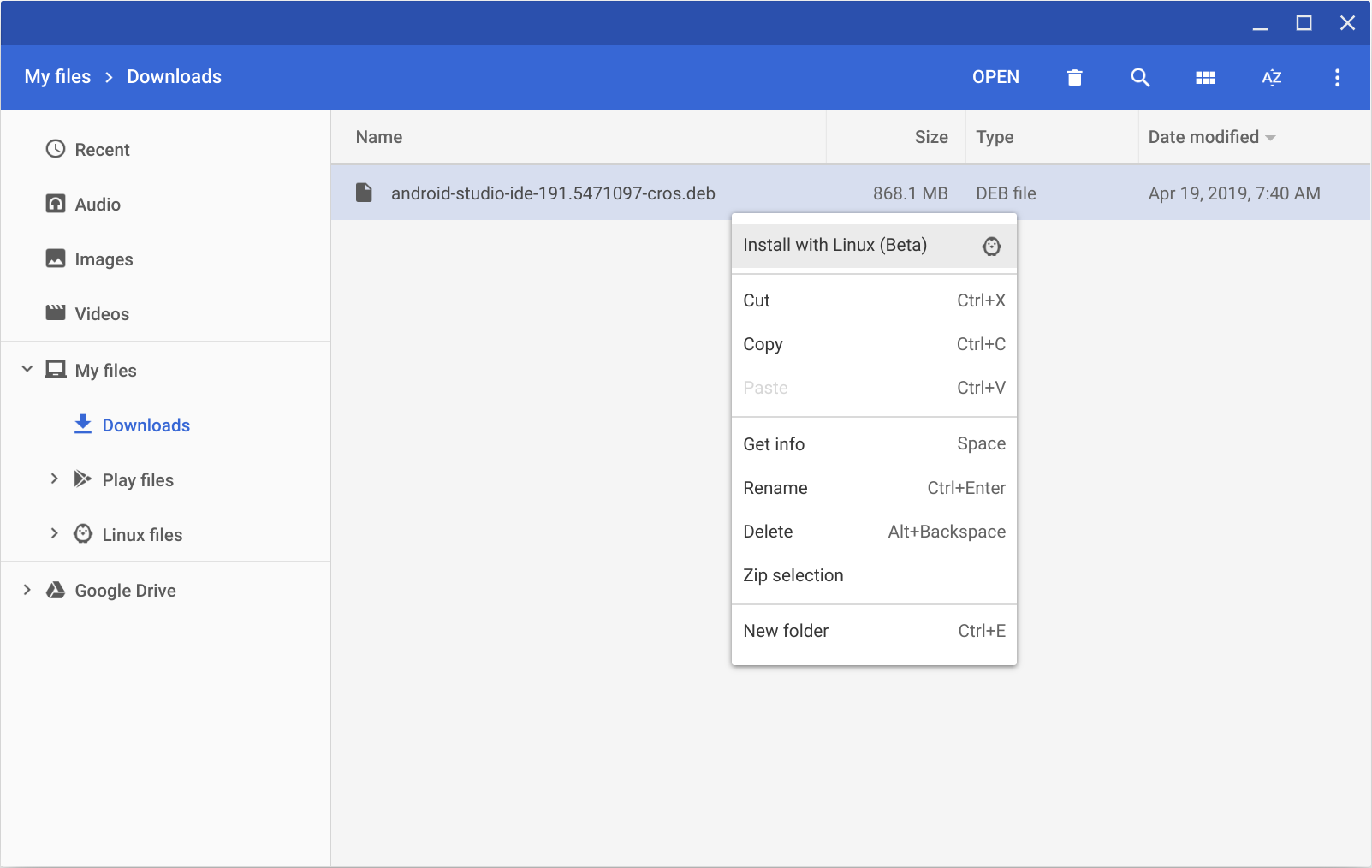
- अगर आपने Android Studio को पहले इंस्टॉल किया था, तो चुनें कि आपको Android Studio की पिछली सेटिंग इंपोर्ट करनी हैं या नहीं. इसके बाद, OK पर क्लिक करें.
Android Studio सेटअप विज़र्ड को पूरा करें. इसमें डेवलपमेंट के लिए ज़रूरी Android SDK कॉम्पोनेंट डाउनलोड करना शामिल है.
इंस्टॉल हो जाने के बाद, Android Studio को लॉन्चर से या ChromeOS Linux टर्मिनल से लॉन्च करें. डिफ़ॉल्ट इंस्टॉलेशन डायरेक्ट्री
/opt/android-studio/binमें,studioचलाएं.
नए टूल और अन्य एपीआई उपलब्ध होने पर, Android Studio आपको एक डायलॉग बॉक्स के ज़रिए सूचना देता है. मैन्युअल तरीके से अपडेट देखने के लिए, सहायता > अपडेट देखें पर क्लिक करें.
